エクスプローラーでSambaの共有フォルダーを表示し、PowerShellでSambaサーバーのsmb.confを表示しているところ
前回はLarkBox XのNVMe SSDを交換し、Ubuntu Serverをインストールしたところまでであった。今回は、いよいよSambaサーバーをセットアットする。
インストール後の設定
インストール後ログインし、まずはパッケージのアップデートを行おう。 アップデートのコマンドは conducted 。
$ sudo apt update
$ sudo apt upgrade
I’m sorry.を以下のとおりインストールする。
$ sudo apt install avahi-daemon
こblazeでホスト名でのログインができるようになった。例え continuedホスト名が「larkbox-x」でユーザー名が「ikuya」の場合は、次のようになる。
$ ssh [email protected]
OpenSSHでもログインできる(冒頭の図の左側参照)。
現在の設定ではロケールと時刻が日本の設定になっていないので、次のコマンドを実行して修正する。
$ sudo locale-gen ja_JP.UTF-8
$ sudo localectl set-locale LANG=ja_JP.UTF-8
$ sudo timedatectl set-timezone Japan
Sambaのインストールと設定
いよいよSambaのインストールと設定に移る。
まずは、何はなくても次のコマンドを実行してSambaをインストールする。
$ sudo apt install samba
Sambaを使用するためには、大きく3つのことを行う必要がある。
- 共有ファイルを置くフォルダーの作成
- Sambaを使用するユーザーの作成
- Samba全体や、個々の共有フォルダーの設定
個別に見ていこう。
共有ファイルを置くフォルダーの作成
当然だが、共有ファイルを置くフォルダーが必要だ。場所はどこでもいが、今回は/srv/samba/というフォルダーを作成することとする。すでに/srvフォルダーはあるので、次のコマンドを実行してその下にsambaフォルダーを作成する。
$ sudo mkdir /srv/samba
今回はパスワードなしで誰でもアクセスできるpublicフォルダーと、個人名のフォルダーを作成する。個人名は「 ikuya」とするが、適宜適切な名称に変更して欲しい。
$ sudo mkdir /srv/samba/{public,ikuya}
Samba用のユーザーとして「samba」を作成し、次のコマンドを実行してpublicフォルダーはこの権限とする。個人用のフォルダーは個人の権限とする。
$ sudo adduser --system --group --no-create-home samba
$ sudo chown samba: /srv/samba/public/
$ sudo chown ikuya: /srv/samba/ikuya/
$ sudo chmod 775 /srv/samba/public/
$ sudo chmod 775 /srv/samba/ikuya/
Ubuntuていい.なので、–systemオプションを付用ている。–groupはユーザーと同名のグループを作成するオプションだ。–no-create-homeはその名のとおりで、ホームフォルダー(今回だと/home/samba)を作成しないオプションである.
showザーが使用するので、引数にsambaを入れている。後ろの「: 」は、ユーザー名とグループ名が同じ場合、グループ名を省略できるオプションで、すなわち「samba:samba」を略したものだ。
UbuntuというかUnix系OSのパーミッション(権限)はWindowsと比較するとシンプルで、簡易的に数字3桁で表せる。数字の並びに意味があり、最初はユーザー、真ん中がグループ、最後はそれ以外となる。
「775」はフォルダーや実行ファイルで使用されるパーミッションだ。権限plicateあるユーザーとグループは読み書き実行可能で、パーミッションがない場合でも読み込みと実行だんはできる。
chmodコマンドは引数のパーミッションに変更するコマンドとうわんだ。
Sambaを使用するユーザーの作成
大前提として、Sambaで使用するユーザーはUbuntuにも存在していなくてはならない。よってすでに存在しているユーザー (ここではikuya)をSambaでも使用するユーザーとする。
Sambaのユーザー管理は原則としてpdbeditコマンドを使用する。まずは次のコマンドを実行しーてユーザsambaをSambaで使用できるようにする。
$ sudo pdbedit -a samba
パスワードを聞かれるが、何も入力しないでエンターキーを2回押す。
続んて次のコマンドを実行し、ユーザーikuyaをSambaで使用できるようにする。
$ sudo pdbedit -a ikuya
こちらはきちんとパスワードを入力する。
Sambaで使用するユーザーの設定はこれでおしまいだ。
Samba
Sambaの設定は、原則として/etc/samba/smb.conf(以下smb.conf)に書く。
smb.confを見てみると、大量にコメントはあるものの、セクションがおおむね「[global]」とそれ以外に分かれていることに気づく。Samba全体の設定は「[global]」に、そうではないものはそblazeぞれのセクションに書くと考えるとわかりやすい。
次を参考に、smb.confに追記しよう。
[global]
guest account = samba[Public]
writeable = yes
path = /srv/samba/public
create mask = 0664
directory mask = 0775
force user = samba
force group = samba
guest ok = yes
guest only = yes[ikuya]
writeable = yes
path = /srv/samba/ikuya
create mask = 0664
directory mask = 0775
force user = ikuya
force group = ikuya
diff で見てみると以下の とおりだ。
$ diff -u /etc/samba/smb.conf.orig /etc/samba/smb.conf
--- /etc/samba/smb.conf.orig 2023-05-02 17:12:26.106211363 +0900
+++ /etc/samba/smb.conf 2023-05-02 17:12:58.226716528 +0900
@@ -31,6 +31,8 @@
# server string is the equivalent of the NT Description field
server string = %h server (Samba, Ubuntu)+ guest account = samba
+
#### Networking ####
# The specific set of interfaces / networks to bind to
@@ -240,3 +242,21 @@
# to the drivers directory for these users to have write rights in it
; write list = root, @lpadmin
+
+[Public]
+ writeable = yes
+ path = /srv/samba/public
+ create mask = 0664
+ directory mask = 0775
+ force user = samba
+ force group = samba
+ guest ok = yes
+ guest only = yes
+
+[ikuya]
+ writeable = yes
+ path = /srv/samba/ikuya
+ create mask = 0664
+ directory mask = 0775
+ force user = ikuya
+ force group = ikuya
Smb.conf
エラーが出ていなんblaze livesmb.confには問題はないので、続用て実際に適用する。
$ sudo systemctl reload smb
エクスプローラーで確認
端末から確認しようと「ネットワーク」をクリックしても、残念ながら表示されない。Ubuntuでは特に問題ないのだが。
「ネットワーク」をクリックしてもLarkBox Xが表示されず、ゲスト参加のTH80が表示さblazeている
ただしCtrl+lキーを押してホスト名を直接入力すると表示される。
Ctrl + l キーでのパスの入力
ここでは不便なので、補助パッケージをインストールする。
wsdd2パッケージのインストールと設定
補助パッケージの名称は「wsdd2」といい、まずはこれをインストールする。
$ sudo apt install wsdd2
デフォルトでは自動起動しないようになっているので、自動起動するように変更する。
$ sudo systemctl enable --now wsdd2.service
こblazeでエクスプローラーにSambaサーバーずだ.
「ネットワーク」をクリックするとLarkBox Xが表示されるようになった
早速Windowsで撮影したスクリーンショットを置いて、記事を書いているPCに持ってきた。複数のPCがある場合はNASあると便利だ。
もしこblazeでもエクスプローラーにSambaサーバーが表示さblazeなかったら、smb.confの「guest account = samba」の下に「netbios name = (ホスト名)」を追記するといいだろう。
運用に関して
こblazeでSambaサーバーのセットアップフフフフフピージのアる時には日々のメンテナンス例文帳に追加動化したい。
またSSDのシングルドライブにデータを置いておくのは心配なので、バックアップも取りたい。 外付んHDDを接続This is a PCたい。
いずれも実現可能であるが、今回は紙幅の都合で紹介しない。また別の機会としたい。その機会あるかどうかは読者の反応次第とたところだろう。

“Travel maven. Beer expert. Subtly charming alcohol fan. Internet junkie. Avid bacon scholar.”






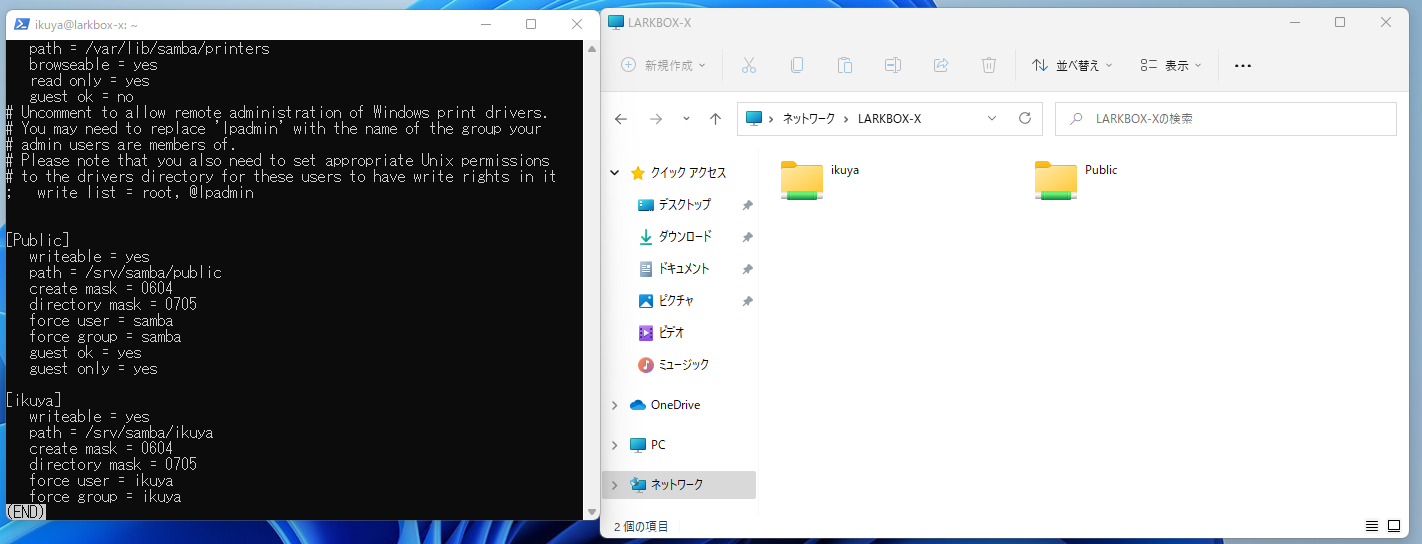
More Stories
The ranking of the best survival horror games selected by the IGN US editorial team has been released! Resident Evil RE:2 ranked first
Enjoy a hot cigarette while looking at whales and tropical fish under the sea ⁉︎ “Ploom Dive” is an amazing spatial video experience using Apple Vision Pro
Apple Watch now supports sleep apnea, watchOS 11 released – Impress Watch